Ang Google Classroom ay isa sa mga nangungunang tool para sa pagtuturo ng mga online na klase. Kung isa kang guro, ang pag-aaral kung paano pamahalaan ang mga takdang-aralin sa platform ay isang mahusay na kasanayan. Bilang karagdagan sa paggawa ng mga ito, maaari mong i-save ang mga draft na bersyon, kopyahin ang mga ito, iiskedyul ang mga ito na ipadala sa ibang pagkakataon, piliin kung aling mga mag-aaral ang makakatanggap ng mga ito, atbp.
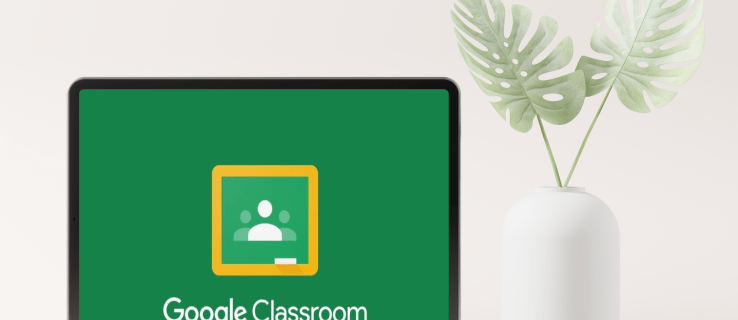
Kung bago ka sa Google Classroom at nag-iisip kung paano gumawa ng assignment, napunta ka sa tamang lugar. Tatalakayin ng artikulong ito ang pagtatalaga sa kanila sa lahat o partikular na mga mag-aaral pati na rin ang pag-aalok ng mga tip at trick upang lubos na mapakinabangan ang Google Classroom.
Paano Gumawa ng Assignment sa Google Classroom para sa Bawat Mag-aaral
Minsan, kakailanganin mong gumawa ng iba't ibang takdang-aralin para sa iba't ibang estudyante. Kung ang iyong mga mag-aaral ay nangangailangan ng karagdagang takdang-aralin, gusto ng mas mataas na marka, o nakatanggap ng detensyon at kailangang gumawa ng isang aralin, ang pag-aaral kung paano gumawa ng mga takdang-aralin para sa mga indibidwal na mag-aaral ay mahalaga. Sa kabutihang palad, ginawang madali ng Google Classroom ang proseso.
Paano Gumawa ng Assignment sa Google Classroom para sa Bawat Mag-aaral sa isang PC
Narito kung paano gumawa ng takdang-aralin para sa mga indibidwal na mag-aaral sa Google Classroom:
- Pumunta sa Google Classroom.
- Piliin ang klase at pindutin ang “Classwork.”

- Pindutin ang "Gumawa" at piliin ang "Assignment."

- Ilagay ang pamagat at ibigay ang kinakailangang impormasyon.

- Pindutin ang arrow na nakaturo pababa sa tabi ng "Lahat ng mag-aaral."

- Pindutin ang "Lahat ng mag-aaral" upang alisin sa pagkakapili ang lahat.

- Piliin ang mga mag-aaral.
- Pindutin ang “Assign” para i-post ang iyong assignment o iiskedyul ito para sa ibang pagkakataon.

Paano Gumawa ng Assignment sa Google Classroom para sa Bawat Mag-aaral sa isang Android
Kung on the go ka o wala ang iyong computer sa malapit, maaari mong gamitin ang Google Classroom app sa iyong Android device. Bagama't maaari mong isipin na mahirap magtrabaho sa isang mas maliit na screen, ang Google Classroom ay gumawa ng mahusay na trabaho sa paggawa ng proseso nang mabilis at simple.
Sundin ang mga hakbang na ito upang gumawa ng mga takdang-aralin para sa bawat mag-aaral sa iyong Android device:
- Kung wala ka pa nito, i-download ang Google Classroom app mula sa Play Store at buksan ito.

- Piliin ang klase.

- I-tap ang icon ng classwork.

- I-tap ang plus sign at i-tap ang “Assignment.”

- Ipasok ang pangalan at isulat ang mga kinakailangang tagubilin.

- I-tap ang "Lahat ng mag-aaral" nang dalawang beses upang alisin sa pagkakapili ang mga ito.
- I-type ang mga pangalan ng mga mag-aaral kung saan mo gustong ipadala ang mga takdang-aralin.
- I-tap ang “Italaga” para ipadala kaagad ang assignment o iiskedyul ito.
Paano Gumawa ng Assignment sa Google Classroom para sa Bawat Mag-aaral sa iPhone o iPad
Available din ang Google Classroom app para sa mga user ng iPhone/iPad. Ang paglikha ng isang takdang-aralin para sa bawat mag-aaral ay maaaring gawin sa ilang mga pag-click. Sundin ang mga tagubilin sa ibaba para gumawa ng assignment para sa mga indibidwal na mag-aaral sa iyong iPhone/iPad:
- Kung wala ka nito, i-download ang Google Classroom app mula sa App Store at ilunsad ito.

- Piliin ang klase.

- Pindutin ang icon ng classwork.

- I-tap ang plus sign para gumawa ng bagong assignment.

- Ilagay ang pangalan nito at magbigay ng mga tagubilin, kung mayroon man.

- I-tap ang "Lahat ng mag-aaral" nang dalawang beses upang alisin sa pagkakapili ang mga ito.

- Magdagdag ng mag-aaral sa pamamagitan ng pag-type ng kanilang pangalan. Maaari kang pumili ng hanggang 100 mag-aaral.
- Kapag tapos ka na, i-tap ang "Italaga" para ipadala ang assignment o iiskedyul ito para sa ibang pagkakataon.

Paano Gumawa ng Assignment sa Google Classroom para sa Lahat ng Mag-aaral
Kung naghanda ka ng isang takdang-aralin para sa buong klase, pinapayagan ka ng Google Classroom na ipadala ito sa lahat ng mag-aaral nang sabay-sabay. Sa katunayan, ito ang default na opsyon na maaari mong i-customize kung kinakailangan. Maaari mo ring piliin kung gusto mo itong i-save bilang draft, italaga ito kaagad, iiskedyul ito para sa ibang pagkakataon, atbp.
Paano Gumawa ng Assignment sa Google Classroom para sa Buong Klase sa isang PC
Gumawa ng takdang-aralin para sa lahat ng mag-aaral sa iyong klase sa pamamagitan ng pagsunod sa mga hakbang sa ibaba:
- Buksan ang iyong browser at pumunta sa Google Classroom.

- Piliin ang klase kung saan mo gustong gawin ang takdang-aralin at pindutin ang "Classwork."

- Piliin ang "Lumikha" at pindutin ang "Assignment."

- Ilagay ang pangalan at magbigay ng mga tagubilin kung kinakailangan.

- Sa ilalim ng seksyong "Para sa" sa kanang bahagi, tiyaking napili ang opsyong "Lahat ng mag-aaral."

- Piliin kung gusto mong ipadala ang takdang-aralin, iiskedyul ito para sa ibang pagkakataon, o i-save ito bilang draft.

Paano Gumawa ng Assignment sa Google Classroom para sa Buong Klase sa isang Android Device
Kung wala ka malapit sa iyong computer ngunit gusto mong ipadala ang assignment sa iyong mga mag-aaral, maaari mong gamitin ang Google Classroom app para sa Android. Ang paggawa at pagpapadala ng assignment sa iyong Android ay kasingdali ng paggawa nito sa iyong computer.
Narito ang kailangan mong gawin:
- Buksan ang Google Classroom app. Kung wala ka nito, i-download ito mula sa Play Store.

- Piliin ang klase kung saan mo gustong ipadala ang takdang-aralin.

- Pindutin ang icon ng classwork.

- I-tap ang plus sign at i-tap ang “Assignment.”

- I-type ang pangalan ng assignment at magbigay ng mga tagubilin, kung mayroon.

- I-double check kung napili ang opsyong "Lahat ng mag-aaral".
- Ipadala kaagad ang takdang-aralin, iiskedyul ito para sa ibang pagkakataon, o i-save ito bilang draft.
Paano Gumawa ng Assignment sa Google Classroom para sa Buong Klase sa isang iPhone
Ang mga user ng iPhone/iPad ay magiging masaya na malaman na maaari nilang i-download ang Google Classroom app mula sa App Store. Ang pag-navigate sa app ay diretso, kaya maaari kang lumikha ng mga takdang-aralin para sa lahat ng iyong mga mag-aaral kahit na wala ka sa bahay o malapit sa iyong computer.
Narito kung paano gumawa ng assignment sa Google Classroom para sa lahat ng mag-aaral sa iyong iPhone/iPad:
- Buksan ang Google Classroom app. Kung wala ka pa nito, i-download ito mula sa App Store at ilunsad ito.

- Piliin ang klase kung saan mo gustong mag-post ng assignment.

- Pindutin ang icon ng classwork.

- I-tap ang plus sign at gumawa ng bagong assignment.

- Ilagay ang pamagat ng takdang-aralin at magbigay ng mga tagubilin (ito ay opsyonal).

- Tiyaking napili ang "Lahat ng mag-aaral".

- Kapag tapos ka na, piliin kung ano ang gusto mong gawin sa takdang-aralin.

Paano Gumawa ng Kopya ng isang Assignment sa Google Classroom
Kung mayroon kang isang takdang-aralin para sa maraming klase o gusto mong gumamit ng isa mula sa mga nakaraang taon, ang magandang balita ay hindi mo kailangang mag-aksaya ng oras sa paggawa nito mula sa simula. Sa halip, nag-aalok ang Google Classroom ng opsyong "Muling gamitin" na nagbibigay-daan sa iyong magpadala ng kasalukuyang takdang-aralin sa mga mag-aaral sa ibang mga klase.
Paano Gumawa ng Kopya ng isang Assignment sa Google Classroom sa isang PC
Kung gumagamit ka ng PC at gustong gumawa ng kopya ng kasalukuyang assignment, narito ang kailangan mong gawin:
- Buksan ang iyong browser at pumunta sa Google Classroom.

- Piliin ang klase kung saan mo gustong ipadala ang takdang-aralin.
- Pindutin ang "Classwork" at piliin ang "Gumawa."

- Pindutin ang "Muling gamitin ang post."

- Piliin ang klase kung saan mo nai-post ang takdang-aralin na kailangan mo.

- Pindutin ang takdang-aralin.

- I-click ang “Muling gamitin.”

- Kung gusto mo, maaari mong baguhin ang impormasyon, i-customize ang mga attachment o mga tagubilin.
- Piliin kung gusto mong ipadala ang assignment, iiskedyul ito, o i-save ito bilang draft.

Paano Gumawa ng Kopya ng isang Assignment sa Google Classroom sa isang Android Device
Ang opsyon na "Muling gamitin" ng Google Classroom ay perpekto para sa kapag wala ka malapit sa iyong computer at gusto mong "i-recycle" ang isang lumang assignment. Binibigyang-daan ka ng Android app na gawin ito sa ilang pag-click lang:
- Buksan ang Google Classroom app o i-download ito mula sa Play Store kung wala ka nito.

- I-tap ang klase kung saan mo gustong ipadala ang assignment.

- I-tap ang “Classwork.”

- I-tap ang plus sign at piliin ang “Muling gamitin ang post.”

- I-browse ang iyong mga klase at i-tap ang may assignment.

- Piliin ang assignment na pinag-uusapan.

- I-edit ang impormasyon ng assignment kung gusto mo.
- I-post kaagad ang iyong assignment, o piliin ang tatlong tuldok para iiskedyul o i-save ito bilang draft.

Paano Gumawa ng Kopya ng isang Assignment sa Google Classroom sa isang iPhone
Maaaring kopyahin ng mga user ng iPhone/iPad ang isang kasalukuyang takdang-aralin sa Google Classroom at ibahagi ito sa isang klase o i-save ito para sa ibang pagkakataon. Sundin ang mga hakbang sa ibaba upang gawin ito:
- Buksan ang Google Classroom app (o i-install ito mula sa App Store kung wala ka pa nito).

- I-tap ang klase kung saan mo ipapadala ang kasalukuyang assignment.

- I-tap ang “Classwork.”

- Pindutin ang plus sign at i-tap ang “Muling gamitin ang post.”

- Piliin ang klase na naglalaman ng takdang-aralin.

- Piliin ang takdang-aralin.

- Kung kinakailangan, baguhin ang impormasyon o i-edit ang mga kasalukuyang attachment.
- I-post kaagad ang assignment, i-save ito bilang draft, o iiskedyul ito para sa ibang pagkakataon.

Maraming Maiaalok ang Google Classroom
Bilang isa sa mga pinakamahusay na online na tool sa pagtuturo, binibigyang-daan ka ng Google Classroom na samantalahin ang maraming opsyon tungkol sa mga takdang-aralin. Available ito sa iyong computer at telepono/tablet, na ginagawang mas maginhawa ang paggawa ng mga takdang-aralin. Kung nakagawa ka na ng takdang-aralin, madali mo itong makopya at maipadala sa ibang klase, na maaaring maging isang tunay na time-saver.
Umaasa kaming naturuan ka ng artikulong ito kung paano gumawa ng takdang-aralin sa Google Classroom. Kasabay nito, umaasa kaming natutunan mo ang karagdagang impormasyon tungkol sa mga kapaki-pakinabang na opsyon ng app.
Nagamit mo na ba ang Google Classroom? Aling opsyon ang paborito mo? Sabihin sa amin sa seksyon ng mga komento sa ibaba.

























































